Tính năng có sẵn trong các phiên bản Uranium Backup Pro DB và Gold.
Dữ liệu không giống nhau. Mặc dù việc bảo vệ tệp và tài liệu là rất quan trọng, nhưng cơ sở dữ liệu là thành phần cơ bản của phần mềm chúng tôi sử dụng và chúng tôi phải làm nhiều việc hơn để bảo vệ chúng. Uranium Backup đã được thiết kế lưu ý đến nhu cầu của người dùng doanh nghiệp và hỗ trợ bản sao lưu cơ sở dữ liệu Microsoft SQL Server. Cụ thể hơn, nó tương thích với tất cả các phiên bản Microsoft SQL Server: 7.0, SQL Server 2000, SQL Server 2005, SQL Server 2008, SQL Server 2008 R2, SQL Server 2012, SQL Server 2014, SQL Server 2016, Express Edition và cao hơn.
Hãy xem cách định cấu hình bộ sao lưu cho Microsoft SQL Server của bạn.
Tạo một bộ sao lưu mới:
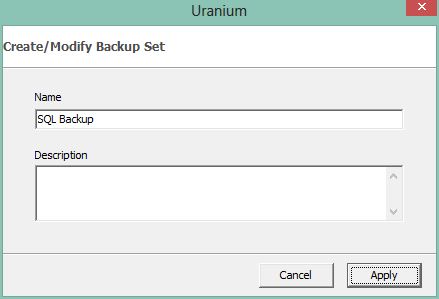
Nhấp vào Click here to add a SQL Server backup/restore:
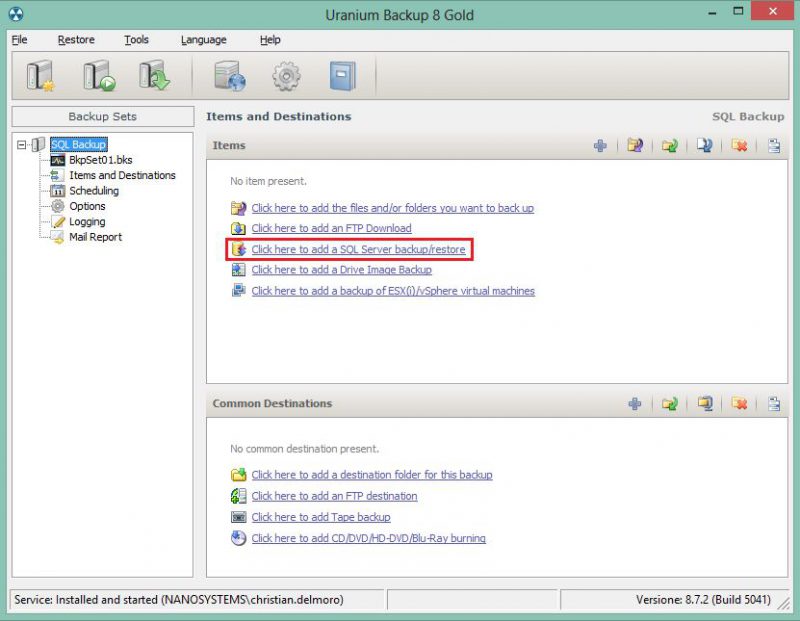
Chỉ định tên máy chủ hoặc IP:
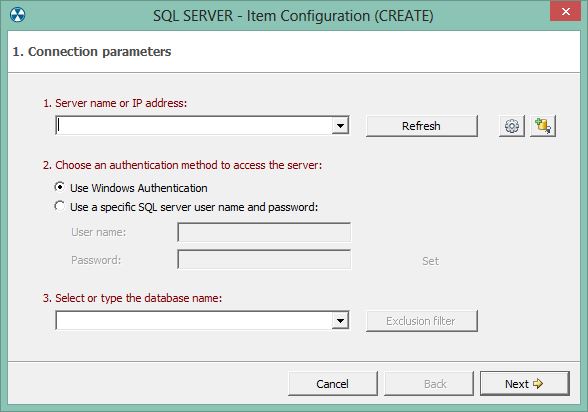
Bạn cũng có thể sử dụng trình đơn thả xuống để hiển thị tất cả các phiên bản SQL Server có sẵn trong mạng cục bộ của bạn:
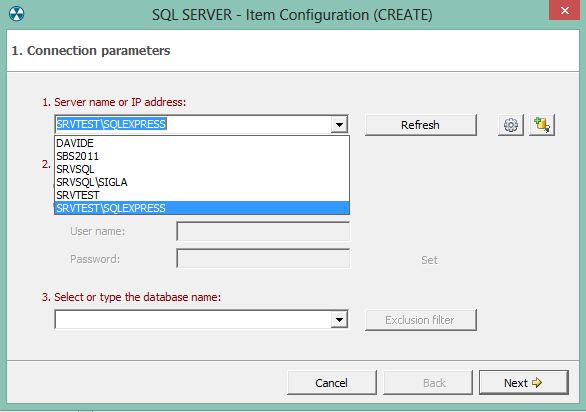
Chỉ định thông tin xác thực truy cập và chọn cơ sở dữ liệu bạn muốn sao lưu bằng menu thả xuống. Nếu danh sách quá dài hoặc bạn muốn sao lưu nhiều cơ sở dữ liệu, hãy sử dụng tính năng lọc loại trừ:
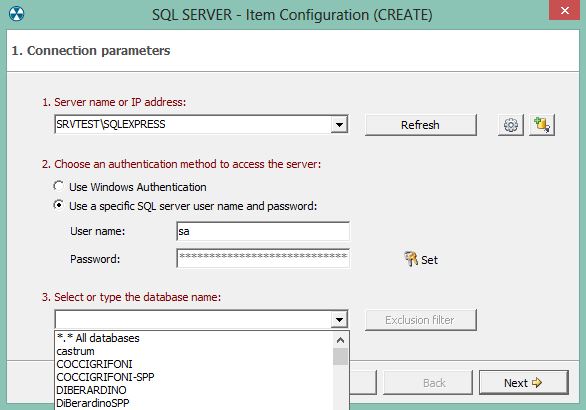
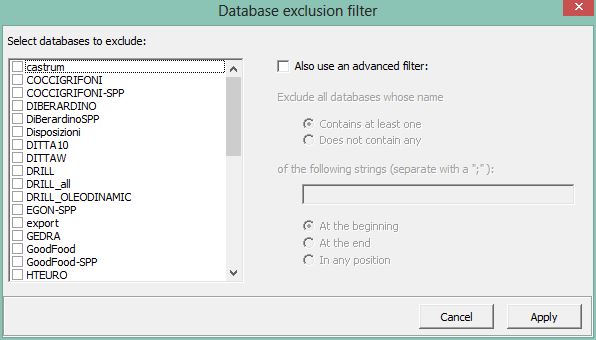
Bây giờ đã đến lúc chọn thao tác bạn muốn thực hiện. Chọn Database Backup:
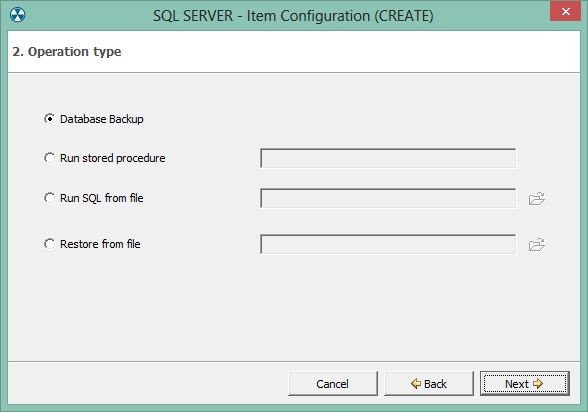
Trang tiếp theo cho phép bạn cấu hình các thông số quan trọng nhất. Bạn phải chỉ định thư mục mà bạn muốn lưu tệp sao lưu và tên của nó. Bạn cũng có thể bật tính năng nén nếu muốn:
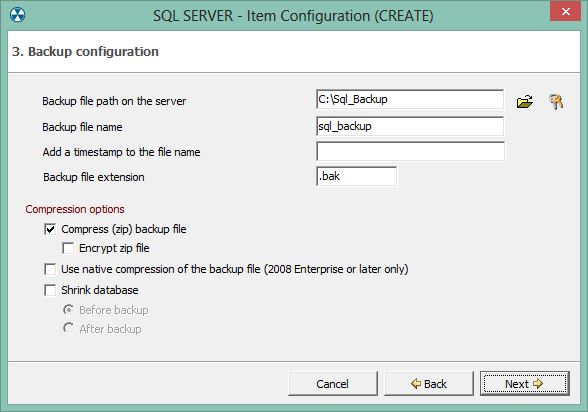
Một tập hợp các tùy chọn khác để tùy chỉnh bản sao lưu của bạn. Cài đặt mặc định phù hợp với các tình huống phổ biến nhất:
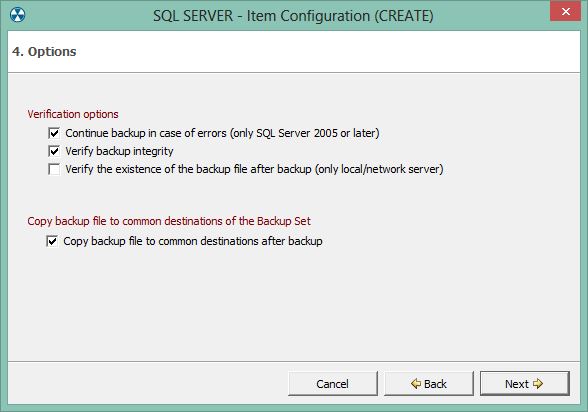
Tóm tắt:
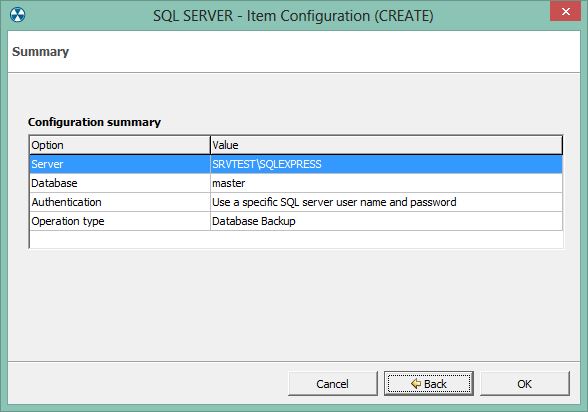
Nếu bạn đã chọn Copy backup file to common destinations after backup trong trang cấu hình, bây giờ bạn có thể thêm một hoặc nhiều điểm đến phổ biến. Nó có thể là một thư mục trong PC của bạn, trong một thiết bị lưu trữ bên ngoài, trong một máy chủ từ xa hoặc thậm chí là một cuộn băng:
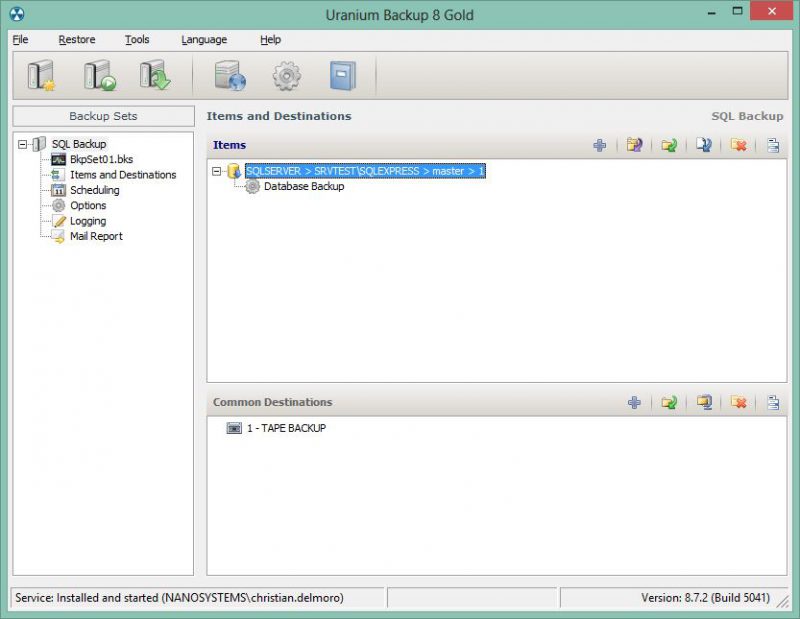
Mời các bạn đón đọc các nội dung khác về Uranium tại đây
Biên dịch bởi Thanh Bình – pacisoft.com.vn


